Cara memperbaiki kesalahan err_cert_common_name_invalid pada chrome

- 5031
- 616
- Miss Angelo Toy
Err_cert_common_name_invalid adalah kesalahan umum yang ditemui selama proses pemuatan situs web. Kadang -kadang bisa jadi karena kesalahan sertifikat di situs web. Mungkin ada banyak alasan di baliknya seperti cache yang rusak, izin untuk memainkan konten yang dilindungi dinonaktifkan, tingkat perlindungan penjelajahan yang aman, alamat DNS, dll. Memungkinkan kami melihat bagaimana kami dapat memperbaiki kesalahan ini di bawah ini.
Daftar isi
- Perbaiki 1 - Tingkatkan Perlindungan untuk Penjelajian Aman
- Perbaiki 2 - Mainkan konten yang dilindungi
- Perbaiki 3 - Data Penjelajahan Jernih
- Perbaiki 4 - Reset Pengaturan Browser
- Perbaiki 5 - Nonaktifkan Pengaturan Tana Waktu Otomatis
- Perbaiki 6 - Ubah Alamat DNS
- Perbaiki 7 - mulai ulang dan periksa apakah masalahnya diselesaikan
Perbaiki 1 - Tingkatkan Perlindungan untuk Penjelajian Aman
Langkah 1: Klik tiga titik di sudut kanan atas browser dan pilih Pengaturan Dari menu drop-down.

Langkah 2: Dari menu sisi kiri klik pada pRivacy dan Security.
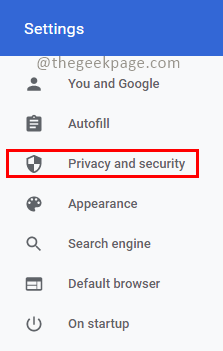
Langkah 3: Klik Keamanan Di bagian Privasi dan Keamanan.
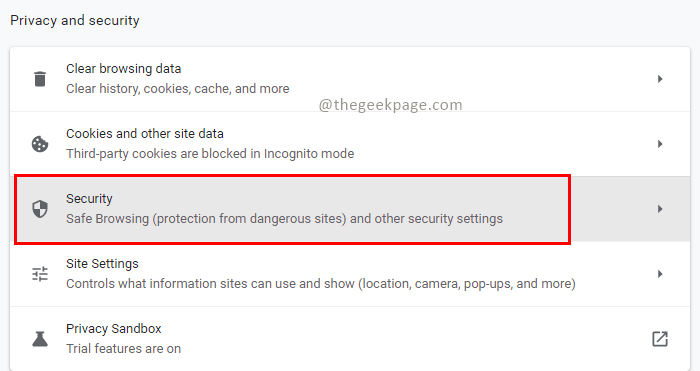
Langkah 4: Di bagian penjelajahan yang aman, pilih Perlindungan yang ditingkatkan.
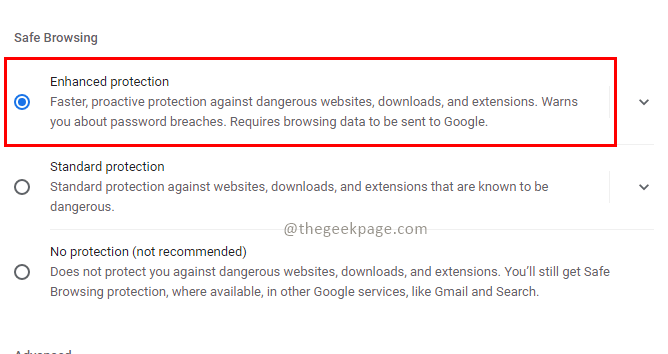
Perbaiki 2 - Mainkan konten yang dilindungi
Langkah 1: Klik tiga titik di sudut kanan atas browser dan pilih Pengaturan Dari menu drop-down.

Langkah 2: Dari menu sisi kiri klik Privasi dan Keamanan.
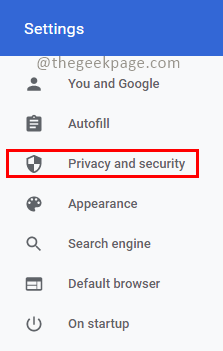
Langkah 3: Klik Pengaturan Situs Di bagian Privasi dan Keamanan.
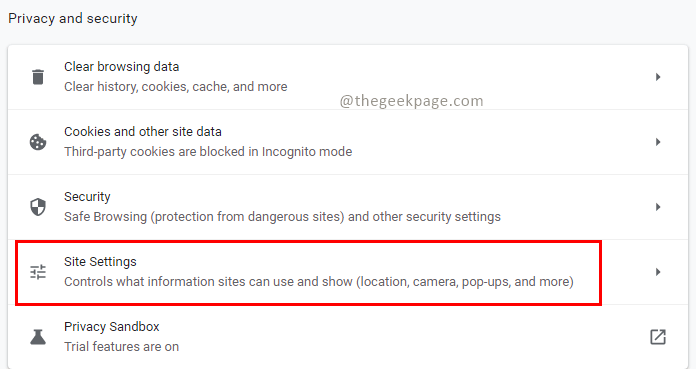
Langkah 4: Di Pengaturan Situs Pergi ke bagian Konten dan klik Pengaturan Konten Tambahan.
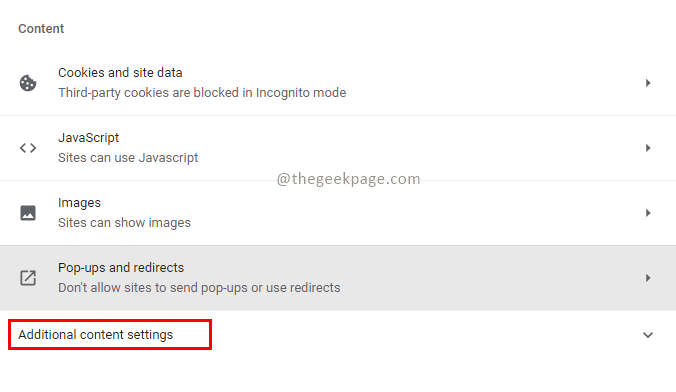
Langkah 5: Klik ID konten yang dilindungi dalam pengaturan konten tambahan.

Langkah 6: Di pengaturan ID konten yang dilindungi, pastikan Situs dapat memainkan konten yang dilindungi Dan Situs dapat menggunakan pengidentifikasi untuk memainkan konten yang dilindungi dipilih.
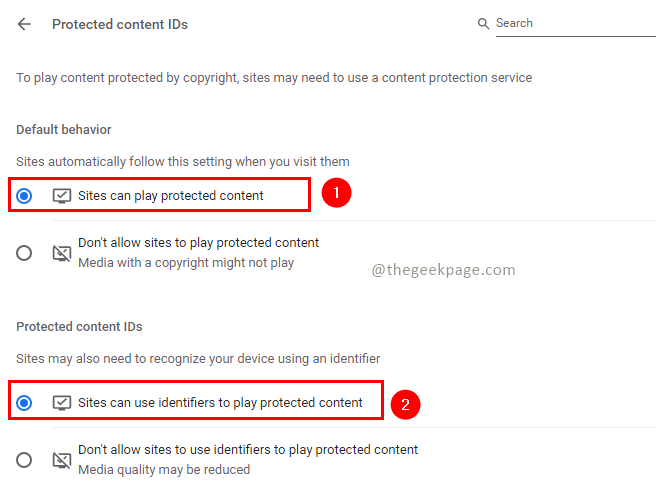
Perbaiki 3 - Data Penjelajahan Jernih
Langkah 1: Tekan Ctrl+shoft+hapus kunci di browser.
Langkah 2: Di jendela Data Clear Browsing, klik pada Canggih tab, pilih rentang waktu untuk Sepanjang waktu, dan pilih semua kotak centang. Kemudian klik Hapus data Untuk menghapus cache.
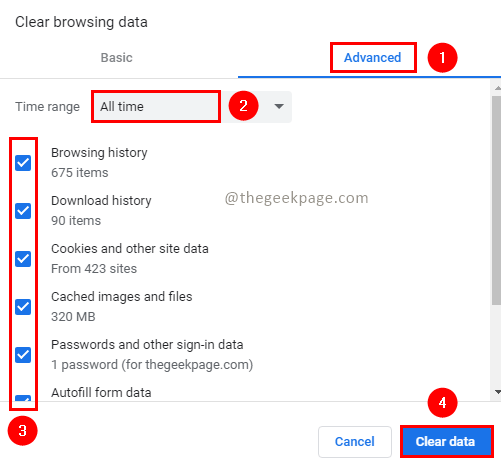
Perbaiki 4 - Reset Pengaturan Browser
Langkah 1: Buka browser dan kemudian klik ikon yang menunjukkan tiga titik pilihan. Ini mengarah ke Pengaturan Opsi dari menu dropdown.

Langkah 2: Klik Canggih di menu sisi kiri.
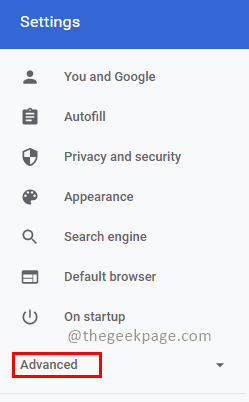
Langkah 3: Pilih Reset dan pembersihan dalam pengaturan lanjutan.
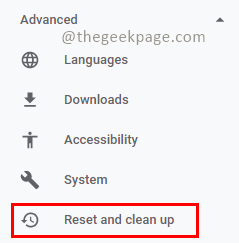
Langkah 4: Pilih Kembalikan pengaturan ke default aslinya di bagian reset dan pembersihan.
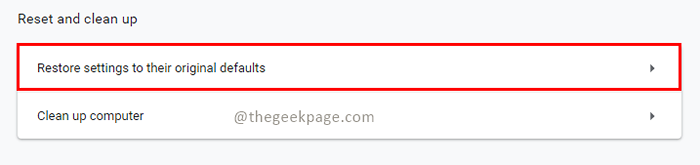
Langkah 5: Popup konfirmasi akan muncul, klik Setting pengaturan untuk melanjutkan.
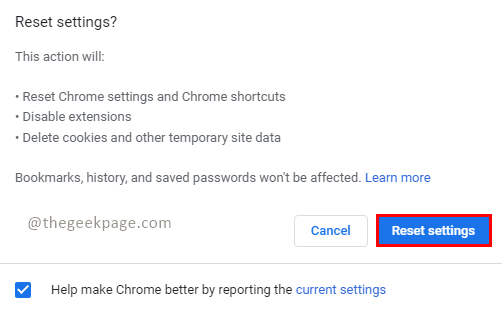
Perbaiki 5 - Nonaktifkan Pengaturan Tana Waktu Otomatis
Langkah 1: Tekan Menang + r kunci, ketik MS-Settings: DataAnDtime dan klik OKE.
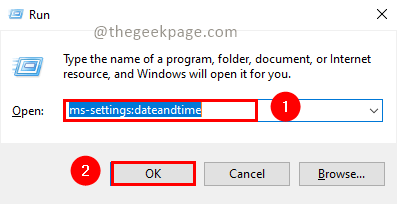
Langkah 2: Cacat pengaturan Atur waktu secara otomatis, Setel zona waktu secara otomatis, Dan Sesuaikan waktu penghematan siang hari secara otomatis. Anda dapat memilih zona waktu Anda secara manual dan mengaturnya.
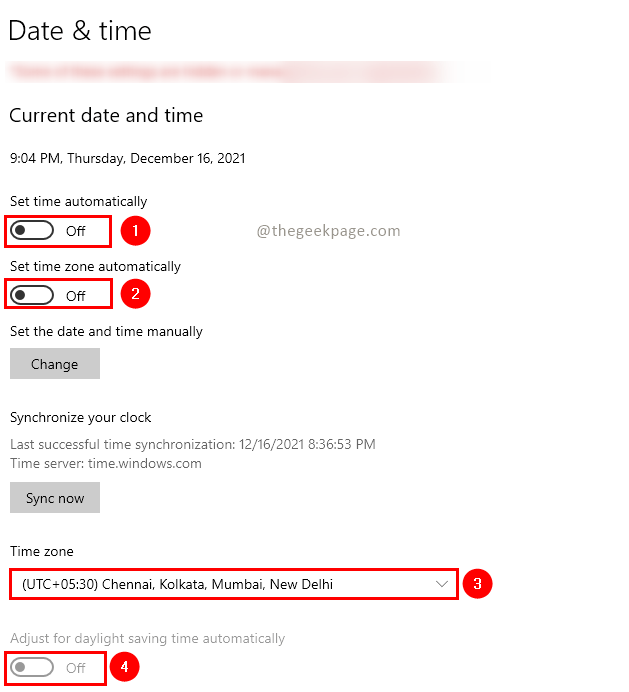
Perbaiki 6 - Ubah Alamat DNS
Langkah 1: Tekan Menang + r kunci, ketik MS-Settings: Jaringan dan klik OKE.
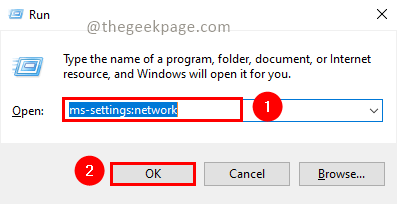
Langkah 2: Klik pada Ubah opsi adaptor Di bagian Pengaturan Jaringan Anda.
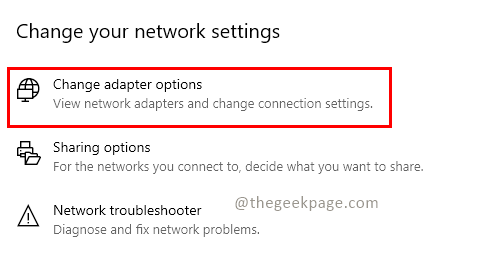
Langkah 3: Pilih koneksi yang Anda hubungkan, klik kanan di atasnya, dan pilih Properti.
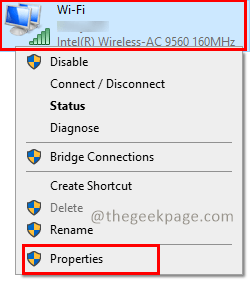
Langkah 4: Di jendela Properties, pilih Jaringan tab dan pilih Protokol Internet Versi 4 (TCP/IPv4), dan klik Properti.
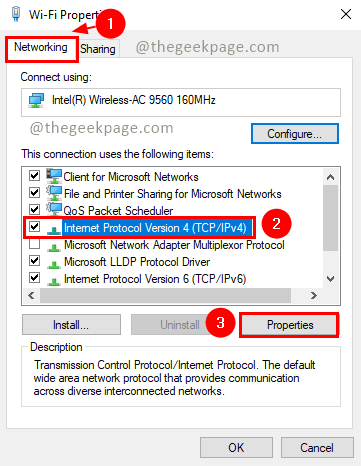
Langkah 5: Di jendela Internet Protocol Version 4 (TCP/IPv4), pilih Gunakan alamat server DNS berikut. Memasuki 8.8.8.8 untuk alamat server DN yang disukai dan 8.8.4.4 untuk alamat server DNS alternatif. Klik OKE.
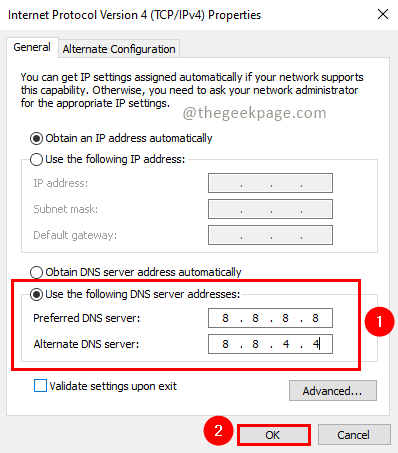
Perbaiki 7 - mulai ulang dan periksa apakah masalahnya diselesaikan
Mulai ulang sistem Anda setelah melakukan langkah -langkah di atas dan memverifikasi apakah masalah diselesaikan.
Itu saja!! Semoga artikel ini informatif dan menyelesaikan masalah ini. Harap berkomentar dan beri tahu kami. Terima kasih telah membaca.
- « Cara memperbaiki masalah err_quic_protocol_error
- Perbaiki ikon Bluetooth yang hilang di panel Pengaturan Cepat di Windows 11 »

